티스토리 뷰
줌 공식 홈페이지 클라이언트 다운로드
요즘 꽤 많은 회사에서 자택 근무를 허용하면서 Zoom은 필수적인 도구로 자리 잡았습니다. Zoom 클라이언트를 통해 간편하게 화상 회의를 진행하고, 팀과의 원활한 소통을 유지할 수 있습니다. 이 글에서는 Zoom 클라이언트를 다운로드하고 설치하는 방법에 대해 자세히 설명하겠습니다. 각 단계마다 필요한 정보와 주의 사항을 포함하여 초보자도 쉽게 따라 할 수 있도록 작성하였습니다.
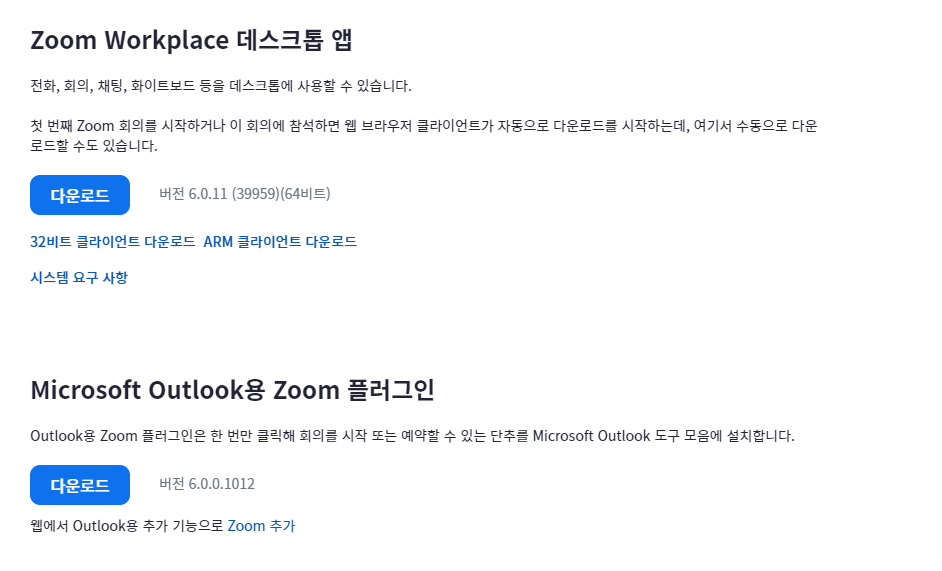
Zoom 클라이언트란 무엇인가?
Zoom 클라이언트는 Zoom Video Communications에서 제공하는 화상 회의 소프트웨어입니다. 이 클라이언트를 통해 사용자는 고화질의 화상 통화, 온라인 회의, 웨비나, 채팅 등을 이용할 수 있습니다. Zoom은 특히 사용하기 쉬운 인터페이스와 강력한 기능으로 인해 전 세계적으로 널리 사용되고 있습니다.
Zoom 클라이언트 다운로드 방법
Zoom 웹사이트 접속
- 먼저, 웹 브라우저를 열고 Zoom 공식 웹사이트에 접속합니다.
- 상단 메뉴에서 "리소스" 탭을 클릭한 후 "Zoom 클라이언트 다운로드"를 선택합니다.
다운로드 페이지 확인
- 다운로드 페이지에 접속하면 여러 가지 다운로드 옵션을 확인할 수 있습니다.
- "Zoom 클라이언트 미팅"을 선택하여 다운로드를 시작합니다.
파일 다운로드
- "ZoomInstaller.exe" 또는 "Zoom.pkg" 파일을 클릭하여 다운로드를 진행합니다.
- 다운로드가 완료되면 파일을 실행하여 설치를 시작합니다.

Zoom 클라이언트 설치 방법
줌 클라이언트 설치 파일 실행
- 다운로드한 설치 파일을 더블 클릭하여 실행합니다.
- Windows 사용자는 "ZoomInstaller.exe"를, Mac 사용자는 "Zoom.pkg" 파일을 실행합니다.
설치 과정
- 설치 마법사가 실행되면 화면의 지시에 따라 설치를 진행합니다.
- 설치가 완료되면 Zoom 클라이언트를 자동으로 실행하거나 바탕화면에 생성된 아이콘을 통해 실행할 수 있습니다.
계정 생성 및 로그인
- Zoom 클라이언트를 처음 실행하면 로그인 화면이 나타납니다.
- 계정이 없는 경우 "회원 가입" 버튼을 눌러 계정을 생성합니다.
- 이미 계정이 있는 경우 이메일과 비밀번호를 입력하여 로그인합니다.
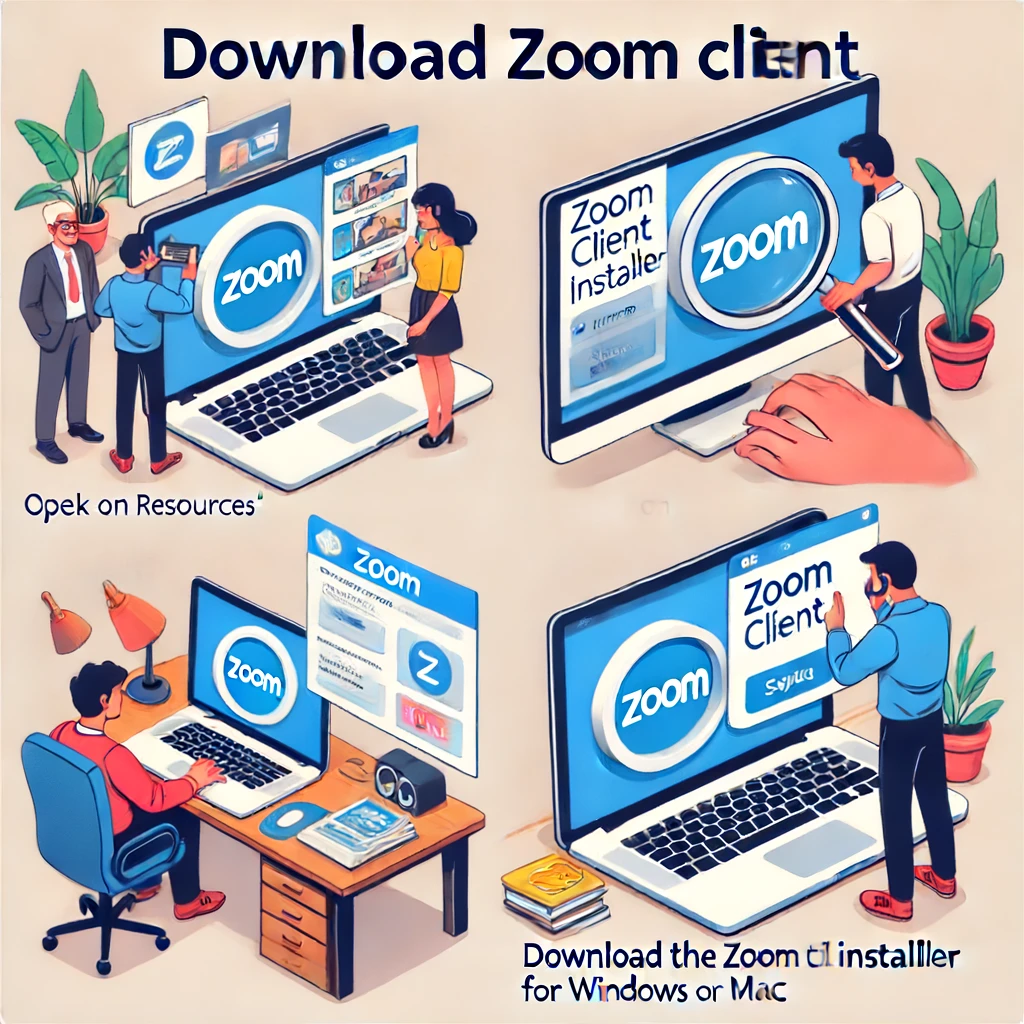
Zoom 클라이언트의 주요 기능
회의 시작 및 참여
Zoom 클라이언트에서 "새 회의" 버튼을 눌러 즉시 회의를 시작할 수 있습니다. 회의에 초대된 경우 제공된 회의 링크나 회의 ID를 입력하여 회의에 참여할 수 있습니다.
화면 공유
회의 중 "화면 공유" 버튼을 눌러 데스크톱 전체 또는 특정 애플리케이션 창을 공유할 수 있습니다. 프레젠테이션, 문서, 웹사이트 등을 실시간으로 공유하여 원활한 회의를 진행할 수 있습니다.
채팅 및 파일 공유
회의 중 실시간 채팅을 통해 메시지를 주고받을 수 있습니다. 파일 공유 기능을 이용하여 문서, 이미지, 동영상 등을 회의 참가자와 공유할 수 있습니다.
녹화 기능
회의를 녹화하여 나중에 다시 확인할 수 있습니다. 녹화된 파일은 로컬 저장소 또는 Zoom 클라우드에 저장할 수 있습니다.
Zoom 클라이언트 사용 시 주의 사항
- 인터넷 연결 상태: Zoom을 원활하게 사용하기 위해 안정적인 인터넷 연결이 필요합니다. 가능하면 유선 인터넷을 사용하거나 신뢰할 수 있는 Wi-Fi 네트워크를 이용하세요.
- 보안 설정: 회의 보안을 위해 회의실 잠금, 대기실 기능, 비밀번호 설정 등을 활용하세요. 불필요한 참가자를 방지하기 위해 회의 링크를 공개하지 않는 것이 좋습니다.
- 업데이트 확인: Zoom 클라이언트는 주기적으로 업데이트됩니다. 최신 버전을 유지하여 새로운 기능과 보안 패치를 적용하세요.

결론
Zoom 클라이언트를 다운로드하고 설치하는 과정은 매우 간단하지만, 올바른 사용을 위해 몇 가지 주의 사항을 지켜야 합니다. 이 가이드를 참고하여 Zoom 클라이언트를 성공적으로 설치하고, 원활한 비대면 커뮤니케이션을 즐기시기 바랍니다. Zoom을 통해 어디서든 손쉽게 소통하고 협업할 수 있는 환경을 구축하세요.
'프로그램 설치' 카테고리의 다른 글
| 모바일 큐넷 앱 다운로드(Qnet원서접수) (0) | 2024.07.03 |
|---|---|
| 컴퓨터 브이피엔 다운로드(pc vpn 설치) (0) | 2024.06.24 |
| PC 블루라이트 차단 프로그램 다운로드 및 설치 (0) | 2024.06.10 |
| 다뷰인디 다운로드(휴먼토크 홈페이지) (0) | 2024.06.07 |
| 키네마스터 pc버전 대체 프로그램(캡컷 다운로드) (0) | 2024.06.06 |
